Connetti/controlla i computer tramite rete con KontrolPack

Controlla facilmente i computer della tua rete con KontrolPack. Collega e gestisci computer con sistemi operativi diversi senza sforzo.
Se stai installando software sul tuo PC Linux che richiede la modifica o l'aggiunta di variabili ambientali, sapere come impostare una variabile di ambiente Linux è fondamentale. Questa guida ti aiuterà a capire cos'è una variabile di ambiente Linux e come impostarla.

Che cos'è una variabile di ambiente?
Una variabile di ambiente è una variabile utilizzata sulla piattaforma Linux per configurare un ambiente shell. Si comportano come configurazioni in un file di configurazione per Linux e possono modificare il funzionamento dei programmi sul sistema. Le variabili ambientali sono persistenti e rimangono impostate a meno che non vengano modificate manualmente.
L'utente Linux medio non avrà mai bisogno di toccare le variabili di ambiente sul proprio sistema Linux. Tuttavia, a volte, è necessario aggiungere variabili, specialmente se stai programmando, compilando manualmente software, ecc.
Visualizzazione delle variabili di ambiente predefinite su Linux
Per impostazione predefinita, ogni utente Linux ha già impostato un numero elevato di variabili di ambiente. Queste variabili definiscono come funzionerà il sistema operativo Linux. In questa sezione della guida, ti mostreremo come visualizzare le variabili di ambiente predefinite.
Per iniziare, devi aprire una finestra di terminale . Purtroppo, le variabili d'ambiente non possono essere modificate o visualizzate al di fuori del terminale in modo molto efficiente. Per aprire una finestra di terminale, dovrai premere la combinazione di tasti Ctrl + Alt + T o cercare "Terminale" nel menu dell'app.
Una volta aperta la finestra del terminale, possiamo esaminare i vari comandi che possono essere utilizzati per esaminare le variabili di ambiente sul sistema. Questi comandi sono env e printenv .
Il comando env è utile per visualizzare le variabili predefinite. Quando viene eseguito, elencherà ogni singola variabile di ambiente nella shell del terminale. Per visualizzare le variabili di ambiente nella shell del terminale corrente, esegui:
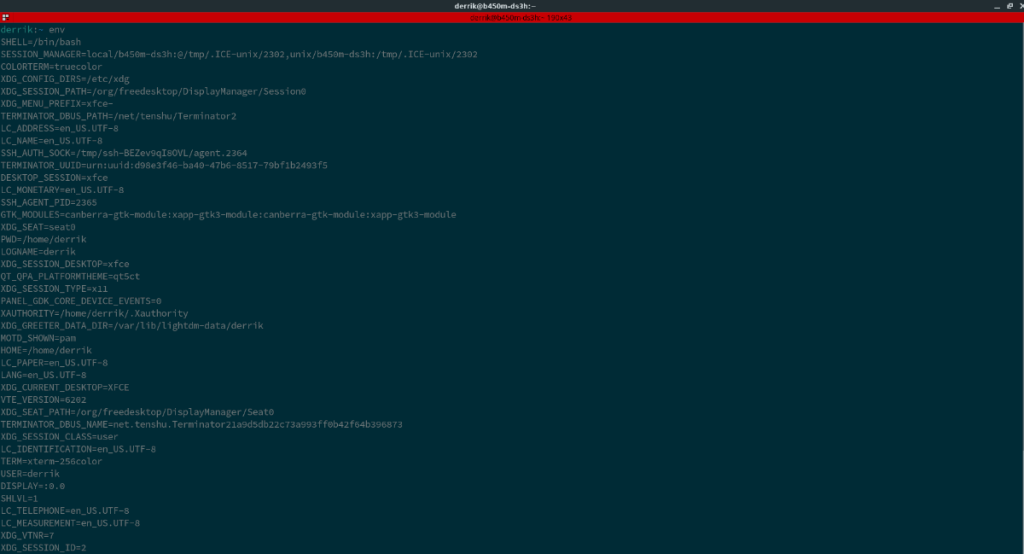
env
Per salvare l'intero output del comando env , reindirizzarlo a un file di testo con il comando seguente.
env > ~/env-output.txt
Il secondo comando per visualizzare le variabili ambientali su Linux è il comando printenv . Questo comando è leggermente diverso dal comando env . Il comando printenv stamperà tutte le variabili di ambiente definite nell'ambiente corrente (sessione corrente), mentre il comando env stamperà ogni variabile.
Per visualizzare le variabili di ambiente in questa sessione corrente sul tuo sistema Linux, puoi eseguire il comando printenv di seguito.

printenv
Vuoi salvare l'output del comando printenv in un file di testo per dopo? Collegalo a un file con il comando seguente.
printenv > ~/printenv-output.txt
Ricerca di variabili d'ambiente specifiche su Linux
Sebbene sia utile essere in grado di visualizzare l'intero elenco delle variabili di ambiente in una volta sola, sono molte le informazioni da acquisire contemporaneamente. Se stai cercando una singola variabile, la visualizzazione completa non è la strada da percorrere.
Se desideri cercare una variabile di ambiente specifica utilizzando il comando env o printenv , è possibile. Come? Incanalandolo attraverso lo strumento Grep.
Cos'è Grep? Grep è un programma di ricerca per la riga di comando. Gli utenti possono utilizzarlo per cercare in vari file una stringa o una query specifica. Usarlo in combinazione con i comandi printenv o env ti consente di eseguire il filtraggio.
Ad esempio, per cercare la variabile d'ambiente SHELL nel lungo elenco di variabili d'ambiente sul tuo sistema Linux, combina il comando env con il comando grep e il termine di ricerca "SHELL".
env | grep "SHELL"
Dopo aver combinato env e grep , vedrai solo la variabile d'ambiente "SHELL" stampata sullo schermo invece dell'intero elenco di variabili sul computer.
Per cercare una variabile di ambiente specifica, immettere il seguente comando di seguito e modificare "VARIABILE" di seguito.
env | grep "VARIABILE"
o
printenv | grep "VARIABILE"
Imposta la variabile di ambiente Linux
L'impostazione delle variabili di ambiente sul sistema operativo Linux viene eseguita modificando il .bashrcfile per l'utente corrente. Per avviare il processo, apri il .bashrcfile nell'editor di testo Nano utilizzando il comando seguente.
nano ~/.bashrc
Dopo che il .bashrcfile è stato aperto nell'editor di testo Nano, vai in fondo al file e crea una nuova riga usando il tasto Invio sulla tastiera. Una volta su una nuova riga, scrivi il codice seguente. Tieni presente che dovrai modificare "MY_ENVIRONMENT_VARIABLE" e "MY_ENVIRONMENT_VARIABLE_VALUE" affinché la variabile funzioni.
esporta MY_ENVIRONMENT_VARIABLE=MY_ENVIRONMENT_VARIABLE_VALUE
Con il nuovo codice aggiunto al file, è il momento di salvare le modifiche. Usando la tastiera, premi la combinazione di tasti Ctrl + O. Quindi, premi la combinazione di tasti Ctrl + X per chiudere l'editor di testo Nano con tutto salvato.
Una volta chiuso l'editor di testo Nano, digita il comando source di seguito per iniziare a utilizzare la tua nuova variabile.
sorgente ~/.bashrc
In alternativa, chiudi la sessione del terminale e riapri una nuova finestra del terminale. Quando la finestra del terminale è aperta, il tuo sistema Linux dovrebbe utilizzare la nuova variabile di ambiente.
Sentiti libero di ripetere questo processo per aggiungere tutte le variabili di ambiente personalizzate necessarie.
Controlla facilmente i computer della tua rete con KontrolPack. Collega e gestisci computer con sistemi operativi diversi senza sforzo.
Vuoi eseguire automaticamente alcune attività ripetute? Invece di dover cliccare manualmente più volte su un pulsante, non sarebbe meglio se un'applicazione...
iDownloade è uno strumento multipiattaforma che consente agli utenti di scaricare contenuti senza DRM dal servizio iPlayer della BBC. Può scaricare video in formato .mov.
Abbiamo trattato le funzionalità di Outlook 2010 in modo molto dettagliato, ma poiché non verrà rilasciato prima di giugno 2010, è tempo di dare un'occhiata a Thunderbird 3.
Ogni tanto tutti abbiamo bisogno di una pausa, se cercate un gioco interessante, provate Flight Gear. È un gioco open source multipiattaforma gratuito.
MP3 Diags è lo strumento definitivo per risolvere i problemi nella tua collezione audio musicale. Può taggare correttamente i tuoi file mp3, aggiungere copertine di album mancanti e correggere VBR.
Proprio come Google Wave, Google Voice ha generato un certo fermento in tutto il mondo. Google mira a cambiare il nostro modo di comunicare e poiché sta diventando
Esistono molti strumenti che consentono agli utenti di Flickr di scaricare le proprie foto in alta qualità, ma esiste un modo per scaricare i Preferiti di Flickr? Di recente siamo arrivati
Cos'è il campionamento? Secondo Wikipedia, "È l'atto di prendere una porzione, o campione, di una registrazione sonora e riutilizzarla come strumento o
Google Sites è un servizio di Google che consente agli utenti di ospitare un sito web sul server di Google. Ma c'è un problema: non è integrata alcuna opzione per il backup.



![Scarica FlightGear Flight Simulator gratuitamente [Divertiti] Scarica FlightGear Flight Simulator gratuitamente [Divertiti]](https://tips.webtech360.com/resources8/r252/image-7634-0829093738400.jpg)




